Flash教程实例 光线特效文字
用Flash AS3.0打造发光的翻转文字效果实例
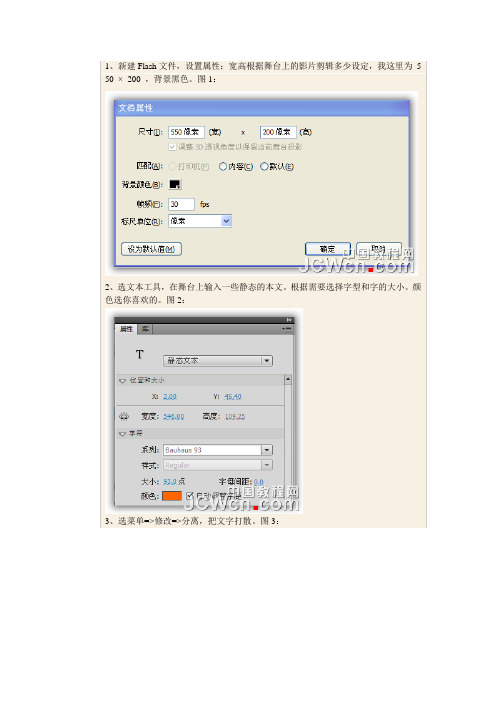
1、新建Flash文件,设置属性:宽高根据舞台上的影片剪辑多少设定,我这里为5 50 ×200 ,背景黑色。
图1:2、选文本工具,在舞台上输入一些静态的本文。
根据需要选择字型和字的大小。
颜色选你喜欢的。
图2:3、选菜单=>修改=>分离,把文字打散。
图3:4、单选每一个字,右键单击转换为影片剪辑。
命名根据你的需要,设定注册点为居中。
图4:全部完成后库如图5:5、添加as层,选中第一帧,输入下列代码://Import tweenmaximport gs.*;//Loop through all the letters in the stagefor (var i=0; i < numChildren; i++) {//Get a letter (movie clip) from the stagevar mc:* = getChildAt(i);//Add an MOUSE_OVER listener for the lettermc.addEventListener(MouseEvent.MOUSE_OVER, mouseOverHandler);//Tween the letter to have a white glowTweenMax.to(mc, 0.2 , {glowFilter:{color:0xffffff, alpha:1, blurX:10, blurY:10}}); }//This function is called when the mouse is over an letterfunction mouseOverHandler(e:Event):void {//Save the letter to a local variablevar letter:MovieClip = e.target as MovieClip;//Animate the letter.//We call the function scaleBack() when the tween is finishedTweenMax.to(letter, 0.8 , {scaleX: -1, glowFilter:{color:0xff8800, blurX:20, blurY:2 0}, onComplete: scaleBack, onCompleteParams:[letter]});}//This function is called when a letter’s scaleX is -1function scaleBack(letter:MovieClip):void {//Animate the letter back to original stateTweenMax.to(letter, 0.2 , {scaleX: 1, glowFilter:{color:0xffffff, blurX:10, blurY:1 0}});}6、测试影片。
Flash激光文字效果制作全过程

经典案例X —— “激光文字效果”在本章的前面部分对Flash 中的遮罩动画做了简单的介绍,下面将进入Flash 引导线动画和遮罩动画的综合性实例的介绍和制作。
希望通过这个综合性案例,使读者对Flash CS5的动画制作有进一步深入的认识。
本案例运行效果在.\效果目录下。
【设计思路】• 新建文档。
• 制作激光束影片剪辑• 制作激光束运动动画• 制作激光写字效果• 保存和测试影片。
【设计效果】创建如图X-1所示效果。
【操作步骤】一、新建文档1、 运行Flash CS5软件。
2、 打开Flash 软件,新建Flash 文档,保存该文件,并将其命名为“激光文字效果.fla ”。
将文件属性栏中的舞台大小的宽度设为550像素,高度设为200像素。
背景色为黑色。
二、制作激光束影片剪辑1、 制作激光束顶端的发光小球。
1) 选择菜单【插入】/【新建元件】,弹出【创建新元件】对话框,在名称框输入:“ball ”;类型选择“影片剪辑”。
随之进入影片剪辑编辑窗口。
2) 选择【椭圆】工具,笔触颜色设置为:无,填充设置为从黄色(#FFFF00)到黑色(#000000)的渐变色,在舞台上拖出一个不带边线的正圆,如图X-2所示。
选中小球,按F8键把它转换成图形类元件,命名为:“light ”。
在第12帧按F5键插入一个普通帧。
3) 新建一个图层,渐变色设置同上,在刚才小球的旁边绘制如图X-3所示的小球。
把它拖到X-2所画的大圆的下面。
在第4帧按F6键插入关键帧,在这一帧把这个小圆拖到远离大圆的地方,方向任意,并把它的Alpha 值改为“40%”,如图X-4所示。
选择第1帧,单击右键,创建传统补间。
图X-1图X-2 图X-3 图X-44)再新建一个图层,在第2帧按F6键插入关键帧,并把元件“light”从库面板中拖到大圆的上面,选中刚拖进来的实例,在属性面板中进行如图X-5的设置,这样这个小球就变成了绿色,如图X-6所示。
在第6帧按F6键插入关键帧,把这个小球拖得远一些,方向也任意,并把它的Alpha值改为“40%”,回到第1帧,单击右键,创建传统补间动画。
Flash CS4 练习:制作荧光字
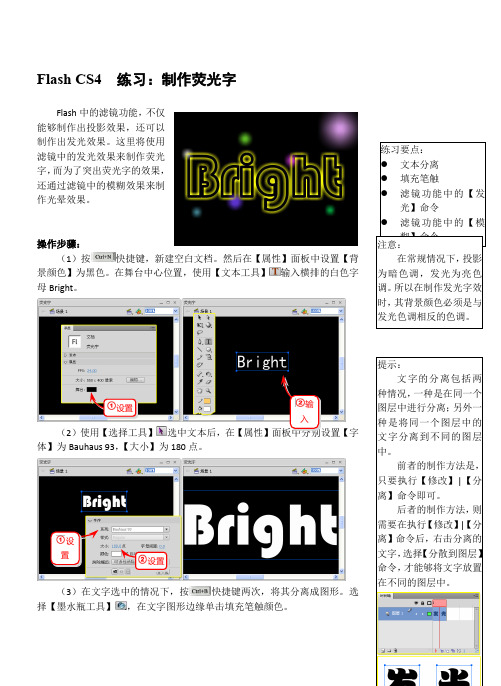
Flash CS4 练习:制作荧光字Flash 中的滤镜功能,不仅能够制作出投影效果,还可以制作出发光效果。
这里将使用滤镜中的发光效果来制作荧光字,而为了突出荧光字的效果,还通过滤镜中的模糊效果来制作光晕效果。
操作步骤: (1)按快捷键,新建空白文档。
然后在【属性】面板中设置【背景颜色】为黑色。
在舞台中心位置,使用【文本工具】输入横排的白色字母Bright 。
(2)使用【选择工具】选中文本后,在【属性】面板中分别设置【字体】为Bauhaus 93,【大小】为180点。
(3)在文字选中的情况下,按快捷键两次,将其分离成图形。
选择【墨水瓶工具】,在文字图形边缘单击填充笔触颜色。
提示: 文字的分离包括两种情况,一种是在同一个图层中进行分离;另外一种是将同一个图层中的文字分离到不同的图层中。
前者的制作方法是,只要执行【修改】|【分离】命令即可。
后者的制作方法,则需要在执行【修改】|【分离】命令后,右击分离的文字,选择【分散到图层】命令,才能够将文字放置在不同的图层中。
设置输入设置设置(4)按住键,逐一双击笔触线条选中所有的笔触。
然后在【属性】面板中,设置【笔触高度】为8像素,增加文字图形边缘的厚度。
(5)继续使用【选择工具】,依次单击白色文字图形,选中后按键删除,得到文字笔触图形。
然后全部选中所有图形,按快捷键将其转换为“文字”影片剪辑。
(6)选中该实例,单击【属性】面板底部的【添加滤镜】按钮,选择【发光】命令。
分别设置【模糊X】与【模糊Y】的参数值均为20像素,【强度】参数值为170%。
提示:将文本分离后,不仅能够为文本图形添加笔触颜色,还可以更改文本图形的颜色为渐变颜色。
方法是,分离文本为图形后,设置【填充颜色】控件为渐变颜色后,使用【颜料桶工具】单击文本图形,即可改变颜色填充类型。
提示:默认的【发光】滤镜参数值,其效果不明显。
要想查看效果,需要增大【模糊X】与【模糊Y】的参数值。
填充笔触分离两次分离一次选择设置选中删除转换单击(7)继续在【滤镜】选项组中,设置【阴影颜色】为#FFFF00,并且启(8)选中实例后按快捷键进行剪切,新建“图层2”并且按快捷键进行粘贴。
Flash制作文字的光影效果
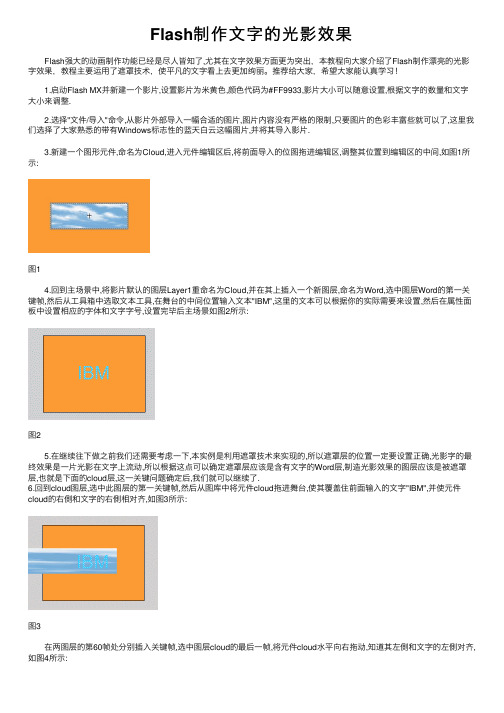
Flash制作⽂字的光影效果 Flash强⼤的动画制作功能已经是尽⼈皆知了,尤其在⽂字效果⽅⾯更为突出,本教程向⼤家介绍了Flash制作漂亮的光影字效果,教程主要运⽤了遮罩技术,使平凡的⽂字看上去更加绚丽。
推荐给⼤家,希望⼤家能认真学习! 1.启动Flash MX并新建⼀个影⽚,设置影⽚为⽶黄⾊,颜⾊代码为#FF9933,影⽚⼤⼩可以随意设置,根据⽂字的数量和⽂字⼤⼩来调整. 2.选择"⽂件/导⼊"命令,从影⽚外部导⼊⼀幅合适的图⽚,图⽚内容没有严格的限制,只要图⽚的⾊彩丰富些就可以了,这⾥我们选择了⼤家熟悉的带有Windows标志性的蓝天⽩云这幅图⽚,并将其导⼊影⽚. 3.新建⼀个图形元件,命名为Cloud,进⼊元件编辑区后,将前⾯导⼊的位图拖进编辑区,调整其位置到编辑区的中间,如图1所⽰:图1 4.回到主场景中,将影⽚默认的图层Layer1重命名为Cloud,并在其上插⼊⼀个新图层,命名为Word,选中图层Word的第⼀关键帧,然后从⼯具箱中选取⽂本⼯具,在舞台的中间位置输⼊⽂本"IBM",这⾥的⽂本可以根据你的实际需要来设置,然后在属性⾯板中设置相应的字体和⽂字字号,设置完毕后主场景如图2所⽰:图2 5.在继续往下做之前我们还需要考虑⼀下,本实例是利⽤遮罩技术来实现的,所以遮罩层的位置⼀定要设置正确,光影字的最终效果是⼀⽚光影在⽂字上流动,所以根据这点可以确定遮罩层应该是含有⽂字的Word层,制造光影效果的图层应该是被遮罩层,也就是下⾯的cloud层,这⼀关键问题确定后,我们就可以继续了.6.回到cloud图层,选中此图层的第⼀关键帧,然后从图库中将元件cloud拖进舞台,使其覆盖住前⾯输⼊的⽂字"IBM",并使元件cloud的右側和⽂字的右側相对齐,如图3所⽰:图3 在两图层的第60帧处分别插⼊关键帧,选中图层cloud的最后⼀帧,将元件cloud⽔平向右拖动,知道其左側和⽂字的左側对齐,如图4所⽰:图4 最后设置图层cloud从第⼀帧到第60帧为运动过渡动画,同时设置图层word为遮罩层,这样就完成了整个效果的制作,最终时间线如图5所⽰:图5 7.最后发布作品,效果如图6所⽰:图6 简简单单的⼏步,就制作出了效果不错的光影字,遮罩的应⽤在flash中⾮常⼴泛,利⽤它可以制作出许多漂亮的效果,希望⼤家多多体会。
FLASH 制作霓虹灯字

FLASH 制作霓虹灯字1.单开FLASH界面,选择文字工具,设置字体为隶书。
文字大
小可以根据个人喜好设置。
2.在舞台上输入“霓虹灯文字”
3.选择【修改】【分离】菜单命令,再次执行分离命令。
4.单击【工具】面板中的【墨水瓶工具】设置笔触颜色为“#0000ff”,然后使用墨水瓶工具为文字填充边框。
5.按DELETE键删除文字图形,只留下文字边框。
6.将边框选中,选择【修改】【形状】【将线条转换为填充】命令。
7.选择【修改】【形状】【柔化填充边缘】
对话框中设置【距离】“2像素”,【步长数】“2”【方向】为“扩展”。
单击“确定”
8.单击【工具】面板中【颜料桶工具】选择填充颜色为七彩线性渐变。
至此霓虹灯文字就制作完成了。
flash cs5文字特效

河北医科大学
33
动态文字—跳动的文字效果
效果: 目的:在黑色的背景中制作跳动的文字效果。 要点:用到的工具及功能有:文字工具、补间动画、 分离、分散到图层、Alpha的设置等
河北医科大学
34
动态文字—跳动的文字效果
17
动态文字—变心文字
(3) 单击[选择]工具,选中刚输入的文字,在文字上 单击鼠标右键,弹出快捷菜单,选择[分离]命令,
将文字分离成单个文字
(4) 再在文字上单击鼠标右 键,在弹出的快捷菜单中
选择[分离] 命令,将文字分离成矢量图,如图所
示。
(5) 在“图层1”的30帧处单击鼠标右键,在弹出的
快捷菜单中单击[插入关键帧] 命
3
静态文字—浮雕文字
效果:
目的:在白色背景中制作浮雕文字 要点:主要用到的工具及相关知识有:文字
工具、分离、图像叠放的顺序改变、扩展
填充等。
4
(1)单击[文字]工具,在舞台中央输入“艺术与人生” 文字,文字【属性】面板的设置如图所示,文字效果 如图所示。
选中“艺术与人生”文字,按【Ctrl+C】键复制文字, 再按【Ctrl+V】将当前文字粘贴到舞台上,如图示。 设置所复制文字的颜色为“灰色3.18所”,效果如图所 示
7
静态文字—渐变文字
效果:
目的:在白色背景中制作五颜六色的文字效。 要点:主要用到的工具及相关知识有:文字
工具、填充工具、渐变设置浮动面板、属
性设置等
8
(1) 启动Flash CS5,新建一个文档,命名为“渐变文字 效果”。 (2) 单击[文字]工具,在舞台上输入“花样年华”文字, 如图所示。
(3) 选择[修改]→[分离]命令,将文字分离成单个的文字。 (4) 重复第3步,再将单个的文字分离成矢量图形。 (5) 单击颜料桶工具,并将填充色设置为 渐变。 (6) 颜色浮动面板的设置如图所示,所获得的效果如图所 示。 注意:可调
文字的辉光模拟
文字的辉光模拟很多朋友在掌握了Flash的基本技巧和应用以后,就希望做一些更深的拓展,比如引入3D,光照等一些看起来非常绚的东东!我们这里所要讲的是用Flash4模拟文字的辉光效果,在Flash动画中如果能加入一些光的效果一定可使你的影片增色不少。
在开始以前我想先提一点,这篇文章属于一个特效的制作方法,文中提到的一些基本Flash技能不会单独解释,默认读者已经掌握了Flash的基本用法!OK,先来看下面的例子:这是引自国外作品中的段落。
你可能感觉做起来比较难,其实并不难,我们在来看下面的一个例子,这个是辉光的最精简方法,效果虽然不好,但是你可以看出她是如何实现的:现在你明白了吧! :) 其实就是一个普通的过度,实现方法是这样的,首先新建一个文件,然后设置背景色为黑色,然后敲入欲显示的文字,然后建立一个新层,使用矩形绘画工具画出一个框,大小根据字体大小自己掌握,然后对其进行过度填充,一边为透明,一边为淡黄色。
初的光就做好了,现在将他的形状调整为上面那样的梯形,调整好以后建立一个新的符号,将其剪切进去。
这样做的目的是所有的文字都使用同一束光,避免重复工作。
现在我们来做光的变化效果,注意每一个字的光都是独立的一层,开Library窗口,拖动辉光至第一个字的位置,调整大小和位置,然后右键属性,设置Alpha透明度为0,然后在第5桢的位置插入关键桢,置Alpha的透明度为100,然后在第15桢插入关键桢,并将光束距缩短变小,然后在20桢插入关键桢设置Alpha透明度为0,让他们以Motion形式过度,OK!一个光的效果就做好了。
其他字的方法一样。
你可能注意到了,当光扫到最中间的文字时,显示的不同,其实这效果实现起来最简单,在这个字上画一个圆,将其填充为透明,删除外线,调整大小至小于文字大小。
然后向后几桢(到底几桢?根据情况自己感觉拉 :)插入关键桢,调整大小为比文字稍大一些,进行过度填充中间为淡黄色,四周为透明以表现光晕效果。
FLASH霓虹灯文字教程
6)在F层第2帧处右击插入关键帧用选择 工具选定第2个线段用墨水瓶工具单击第 2个线段
பைடு நூலகம்
7)和上面步骤相同,依次插入关键帧,改变 线段颜色,将后面的8个线段做完
8)和上面步骤相同,将其它图层的文字在不 同关键帧处进行线段描边
9)将各图层的帧移动成下面形式,并在所有 层的后面插入普通帧
10)将影片剪辑元件拖到场景 11)保存
霓虹灯文字
步骤 1)插入新建元件影片剪辑输入 FLASH 2)修改分离修改分离右击分散到图 层
3)依次找到相应字母的图层,将图层名改为 字母名字 4)选较浅色的笔触色用墨水瓶工具为图形 文字描边按del键删除图形文字内部的填 充色,成为空心字
5)将笔触色改为红色用选择工具选F的第1 个线段用墨水瓶工具单击第1个线段
flash遮罩特效实例精选(探照灯文字)
flash遮罩特效实例精选--探照灯文字该实例实现的是探照灯文字效果,当探照灯由左到右照射时,被照到的地方出现鲜亮的色彩,如图1所示:图1 探照灯效果在影片的制作过程中,主要是遮罩的应用,没有使用任何脚本,所以制作还是很简单的,具体操作步骤如下:1.新建一影片,设置影片大小为250pxX120px(单位为像素),背景色为白色,当然设计者可以根据需要另行设置。
2.新建一图形元件“mask”,选取文本工具,设置字体为“A rial Black”,大小为42,在工作区中输入文本“LightMask”,如图2所示:图2 输入文本3.新建一图形元件“meng”,在第1帧处插入一关键帧,选椭圆工具,设置其填充色和轮廓颜色均为为黑色,按住Shift在工作区中绘制一正圆,如图3所示:图3 设计图形元件“meng”4.返回主场景,在第1帧处插入一关键帧,选取矩形工具,设置其轮廓颜色为黑色,填充色为灰色直线渐变色,其中浅蓝色的RGB值为:(40,52,140),深蓝色的RGB值为:(15,15,60),混色器面板如图4所示:图4 设置混色器面板运用填充色,在工作区中绘制一矩形,通过填充形变工具,设置填充效果,给人以光线从右上角入射的效果,如图5所示:图5 设计光线入射效果选取文本工具,在属性面板中设置字体为“Arial Black”,大小为42,颜色为黑色,在工作区中输入文本“LightMask”,这就是文本的阴影,如图6所示:图6 设计文本阴影再次选取文本工作,置字体为“Arial Black”,大小为42,颜色为#24486C,在工作区中输入文本“LightMask”,调整其位置,并在第10帧处插入帧,效果如图7所示:图7 制作有阴影的文本5.新建一图层“masked”,在第1帧处插入一关键帧,将制作好的图形元件“mask”拖放到工具区中。
使用文本工具,在属性面板中设置字体为“Arial Black”,大小为42,颜色为#FF 9900,在工作区中输入文本“LightMask”,并调整其文本位置,效果如图8所示:图8 设计“masked”图层6.选中图层“masked”,插入一遮罩层“mask”,在第1帧处插入一关键帧,将制作好的图形元件“ball”拖放到工作区中文本的左边,选中第30帧插入一关键帧,将“ball”实例拖放到文本的右边,再次选中第1关键帧,单击鼠标右键,从弹出的快捷菜单中选择“创建补间动画”菜单命令,如图9所示:图9 添加遮罩层7.这样整个“探照灯文字”就制作完成,保存作品,按“C trl+Enter”预览最终效果。
Flash制作文字效果3例
Flash制作荧光文字效果此实例的实现的是带荧光文字效果,在制作过程中主要使用了渐变填充等工具,通过简简单单几样工具便创造出了漂亮的文字特效。
难点就在于图形、色彩编辑的技巧和填充工具的使用。
通过对文字边框进行柔化处理,产生具有霓虹灯效果的荧光文字。
最终播放效果如图1所示,要实现这一效果,具体制作过程如下:图11.新建一个电影,在属性面板中设置其尺寸为480pxX150px,选择一种颜色(本例为#000099)作为背景色。
2.从工具箱中选取文本工具,在属性面板中设置字体类型设置成VladimirScrD,字体大小设置成100,在舞台上输入“Flashghost”。
选择工具栏中箭头工具,将文字移动到工作区中间。
按键盘的“Ctrl+B”键,将文字打碎。
效果如图2图2分离文本3.选择工具栏中墨水瓶工具,将墨水瓶工具参数栏中线条颜色设置成明黄色,线条宽度设置成1.0,将鼠标移动到工作区中,鼠标光标将变成墨水瓶形状,用鼠标依次点击文字边框,文字周围将出现明黄色边框。
效果如图3所示:图3为文本描边2.按Delete删除填充区域,效果如图4所示:图4删除坛区域4.选择工具栏中的箭头工具,按住键盘上的Shift键,依次双击每个字母外的明黄色边框,将他们全部选中,选择菜单“修改/形状/将线条转换为扩充”菜单命令,黄色边框被转变成可填充区域。
5.选择菜单“修改/形状/柔化填充边缘”,再按照如图所示的参数设“置柔化填充边缘”对话框,进行如图5所示,点击“确定”按钮,关闭对话框。
图56.选择工具栏中箭头工具,在工作区的空白处点击鼠标,取消对文字边框的选择。
这时可以看到,明黄色边线两边出现了模糊渐变,保存作品,按“Ctrl+Enter”预览最终效果,就可以看见漂亮的荧光文字效果。
Flash制作线框字特效线框文字效果,也是很简单的效果制作之一,在制作过程中效果如图1所示,要实现这一文字效果,其具体操作如下:图11.新建一个电影,在属性面板中设置其尺寸为290pxX80px,选择一种颜色(本例为#FFFFFF)作为背景色。
- 1、下载文档前请自行甄别文档内容的完整性,平台不提供额外的编辑、内容补充、找答案等附加服务。
- 2、"仅部分预览"的文档,不可在线预览部分如存在完整性等问题,可反馈申请退款(可完整预览的文档不适用该条件!)。
- 3、如文档侵犯您的权益,请联系客服反馈,我们会尽快为您处理(人工客服工作时间:9:00-18:30)。
Flash教程实例光线特效文字网页设计
实例说明:本例我们将学习制作效果很好的光线文字。
“HJIT”几个字母随着光线的照射,依次从左到右闪现,如图1所示。
本例所涉及到的主要内容:通过静态光影的色调和在一同层上动画的时间差的调整来实现炫目的光线特效文字。
通过本例的制作,你一定能够很好的掌握图形的渐变填充,文字与图形的交割,动画层中时间轴上的帧的控制以及对图形的绘制等等。
爱好者在这里可以体会到,精美的动画制作需要的是好的创意和制作方法。
本例中应用的色调调整虽然很少,主要是黑白两色的运用,然而颜色分明的光线特效文字,作为插件用在网页效果还是不错的!
创作步骤:
第1步,启动Flash MX。
新建一个动画文件,用鼠标右击舞台的空白处弹出快捷菜单,选择“文档属性”弹出“文档属性”对话框,如图2所示,设置文档属性:尺寸大小为500PX×250PX,背景色为黑色,帧速率为24fps。
第2步,按键盘上的“Ctrl+F8”组合键,打开“创建新元件”对话框,如图3所示。
在对话框中选择“图形”项,并命名为“Hlight”,单击“确定”按钮,进入“Hlight”的编辑环境。
第3步,单击工具箱中的“文本工具”按钮,单击窗口下方的“属性”(或单击菜单“窗口”→“属性”命令)弹出“属性”面板,设置好字体、大小和颜色。
在这里我们选用“72”号“白色”“斜体”“Arial Black”英文字体,如图4所示。
第4步,在工作区中输入英文大写字母“H”,选中后,按键盘上的“Ctrl+B”快捷键将其打散,并将其移到工作区的中心位置。
第5步,单击工具箱中的“直线工具”或“钢笔工具”或“矩形工具”画出一个封闭四边形或多边形,并调整到合适的大小。
单击菜单“窗口”→“设计面板”
→“混色器”选项,弹出“混色器”面板,选择一种“线性”的线性渐变,并且选择用黑白渐变进行填充,如图5所示。
第6步,让线性渐变填充后的多边形与打散后的英文字母“H”进行交割,删除其多余的小部分内容,形成一个看上去好像是从字母一端发出来的一束光线,如图6所示。
(技巧:图形的交割过程中要作一些简单的调整和删除操作,爱好者要自己尝试体会,并实现这一效果。
Flash中的许多图形需要我们自己来创建和实现,必要的绘制一些图形是学习Flash的重要一环,希望爱好者能认真思考与掌握。
)
第7步,铵键盘上的“Ctrl+F8”快捷键,打开“创建新元件”对话框。
在对话框中同样选择“图形”选项,并命名为“H”,单击“确定”按钮,进入“H”元件的编辑环境。
单击工具箱中的“文本工具”按钮,按照第3步的设置输入大写英文字母“H”,并将其移到舞台的中心位置,如图7所示。
第8步,按照第2至7的步骤制作元件“Jlight”、“J”、“Ilight”、“I”、“Tlight”、“T”六个元件,它们的最后效果如图8所示。
(技巧:“Jlight”、“Ilight”、“Tlight”这三个元件的光线角度与长短有所变化,希望认真观察。
)
第9步,单击工具栏上的“场景1”图标切换到工作场景。
用鼠标左键双击时间轴上的“图层1”,将其改名为“Hlight”。
在此层的第1帧中引入库的“Hlight”元件,适当调整其位置。
在此层的第5帧、第15帧处按键盘上的F6键插入关键帧。
第10步,单击其时间轴上的第1帧,然后用工具箱中的“黑箭头工具”选中舞台中的“Hlight”元件。
在工作区下方的属性面板中找到“颜色”选项(或单击菜单“窗口”→“属性”命令),单击其右边的小三角元件,选择“Alpha”选项,并将其值设置为“0%”,如图9所示。
第11步,按同样的方法,我们将第35帧中的“Hlight”元件的Alpha值设为“0%”。
第12步,用鼠标右键单击第1帧,并在弹出的快捷菜单中选择“创建补间动画”选项,用以创建一个移动变形动画。
同样,用鼠标右键单击第10帧,并在弹出的快捷菜单中选择“创建补间动画”选项,这时我们在时间轴窗口中可以看到如图10
所示的结果。
第13步,单击时间轴左下角的“插入图层”按钮,新建一个图层,并命名为“H”,用鼠标左键单击第3帧并按键盘上的F6键插入一个关键帧。
将库中的“H”元件拖入舞台,调整其位置,并将它重合于舞台中“Hlight”元件的“H”这一部分。
第14步,用鼠标左键单击时间轴上的第10帧,并按键盘上的F6键插入一个关键帧。
单击“H”层上的第3帧,然后用工具箱中的“黑箭头工具”选中舞台的“H”元件,在工作区下方的属性面板中找到“颜色”选项,单击其右边的小三角元件,选择“Alpha”选项,并将其值设置为“0%”。
第15步,用鼠标右键单击H层上的第3帧,并在弹出的快捷菜单中选择“创建补间动画”选项,建立“H”层上移动渐变路径,如图11所示。
第16步,按照第9步到15步的方法把元件“Jlight”、“J”、“Ilight”、“I”、“Tlight”、“T”六个元件分别放在相就的图层中,并在场景舞台中编辑相应的动画,最后把时间轴窗口中所有层中的帧延伸到第40帧,如图7-12所示。
第17步,在制作其他层动画时可能不一定很顺利,其中时间轴中的帧的位置可以参考图12。
有一点要提醒大家:当我们将“Hlight”、“Jlight”、“Ilight”、“Tlight”这些元件拖入舞台中时,它们的位置一定要摆放的好一些,否则最后效果是很难看的。
(技巧:在摆放其位置时可以先建立一个层,在层中用“文本工具”输入与元件“H”相同大小的文本“HJIT”来做摆放的依据。
当然,制作完动画后,删除这一层。
)再一点是,在制作其它层的时间轴中的帧的位置(即不同层上的动画的时间差)并不是固定不变的,需要大家灵活掌握应用。
第18步,按键盘上的“Ctrl+Enter”组合键,即可预览动画效果。
